Uaktualnienie komponentów rozwiązania ESET PROTECT
Zadanie ESET PROTECTUaktualnianie komponentów rozwiązania umożliwia uaktualnienie komponentów programu ESET PROTECT (agenta ESET Management, serwera ESET PROTECT, konsoli internetowej, ESET Bridge, ale nie Apache Tomcat i serwera proxy Apache HTTP). Zadanie uaktualnienia można wykonać tylko na komputerze z zainstalowanym agentem ESET Management. Agent musi być też zainstalowany na serwerze ESET PROTECT.
Program ESET PROTECT On-Prem automatycznie powiadamia użytkownika o dostępności nowej wersji serwera ESET PROTECT. Możesz bezpośrednio uaktualnić ESET PROTECT On-Prem do wersji 11.1 z wersji ESET PROTECT On-Prem 9.0 i nowszych. Bezpośrednia aktualizacja z wersji 7.2–8.x wycofanych z eksploatacji nie została przetestowana i nie jest obsługiwana. Szczegółowe instrukcje zawiera przewodnik po instalacji. Zobacz też inne sposoby uaktualnienia programu ESET PROTECT On-Prem do najnowszej wersji. ESET PROTECT On-Prem w wersji 11.1 lub nowszej nie obsługuje zarządzania urządzeniami mobilnymi. |
Aby zapobiec niepowodzeniu instalacji, program ESET Management Agent wykonuje następujące testy przed instalacją lub uaktualnieniem produktów ESET.
•czy repozytorium jest dostępne
•jeśli na komputerze klienckim jest wystarczająca ilość wolnego miejsca na dysku (1 GB, niedostępne w systemie Linux)
Wybierz jedną z następujących opcji, aby utworzyć nowe zadanie klienta:
•Kliknij Zadania > Nowe > ![]() Zadanie klienta.
Zadanie klienta.
•Kliknij Zadania > wybierz żądany typ zadania i kliknij przycisk Nowe > ![]() Zadanie klienta.
Zadanie klienta.
•Kliknij urządzenie docelowe w obszarze Komputery i wybierz opcję ![]() Zadania >
Zadania > ![]() Nowe zadanie.
Nowe zadanie.
Podstawowe
W sekcji Podstawowe wprowadź podstawowe informacje dotyczące zadania, takie jak nazwa i opis (opcjonalnie). Kliknij opcję Wybierz tagi, aby przypisać tagi.
Z menu rozwijanego Zadanie wybierz typ zadania, które chcesz utworzyć i skonfigurować. Jeśli przed utworzeniem nowego zadania wybrano konkretny typ zadania, opcja w menu Zadanie zostaje wstępnie wybrana na podstawie wcześniejszego wyboru. W polu Zadanie (patrz lista wszystkich zadań) określane są ustawienia zadania i jego zachowanie.
Ustawienia
Zaznacz pole wyboru Akceptuję Umowę licencyjną użytkownika końcowego i akceptuję Politykę prywatności. Więcej informacji umowy licencyjnej użytkownika końcowego (EULA), Warunkach korzystania i Polityce prywatności dotyczących produktów firmy ESET.
•Serwer odniesienia rozwiązania ESET PROTECT — wybierz wersję serwera ESET PROTECT z listy. Wszystkie komponenty rozwiązania ESET PROTECT zostaną uaktualnione do wersji zgodnych z wybranym serwerem.
Zaznacz pole wyboru obok opcji W razie potrzeby automatycznie uruchom ponownie, aby wymusić ponowne uruchomienie komputera klienckiego po ukończeniu instalacji. Można również pozostawić tę opcję niezaznaczoną, a komputery klienckie uruchomić ponownie ręcznie. Można skonfigurować zachowanie ponownego uruchamiania/zamykania zarządzanych komputerów. Na komputerze musi być uruchomiony produkt zabezpieczający ESET obsługujący to ustawienie.
Podsumowanie
Przejrzyj podsumowanie skonfigurowanych ustawień i kliknij pozycję Zakończ. Zostanie utworzone zadanie klienta oraz otworzy się małe okno:
•Kliknij opcję Utwórz element wyzwalający (zalecane), aby określić obiekty docelowe zadań klienta (komputery lub grupy) i element wyzwalający.
•Jeśli klikniesz przycisk Zamknij, możesz utworzyć element wyzwalający później: kliknij wystąpienie Zadanie klienta i z menu rozwijanego wybierz pozycję ![]() Uruchom w.
Uruchom w.
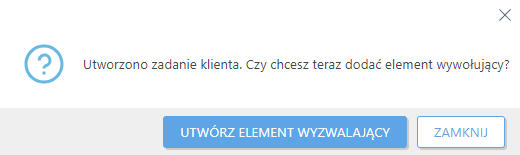
W obszarze Zadania widoczny jest pasek postępu, ikona stanu i szczegóły każdego utworzonego zadania.
Uaktualnienie może zająć więcej czasu, w zależności od konfiguracji systemu i sieci. Nie można uzyskać dostępu do konsoli internetowej podczas uaktualniania ESET PROTECT serwera lub konsoli internetowej. Po uaktualnieniu zaloguj się do konsoli internetowej i sprawdź, czy masz najnowszą wersję ESET PROTECT On-Prem w Pomoc >. Informacje. |